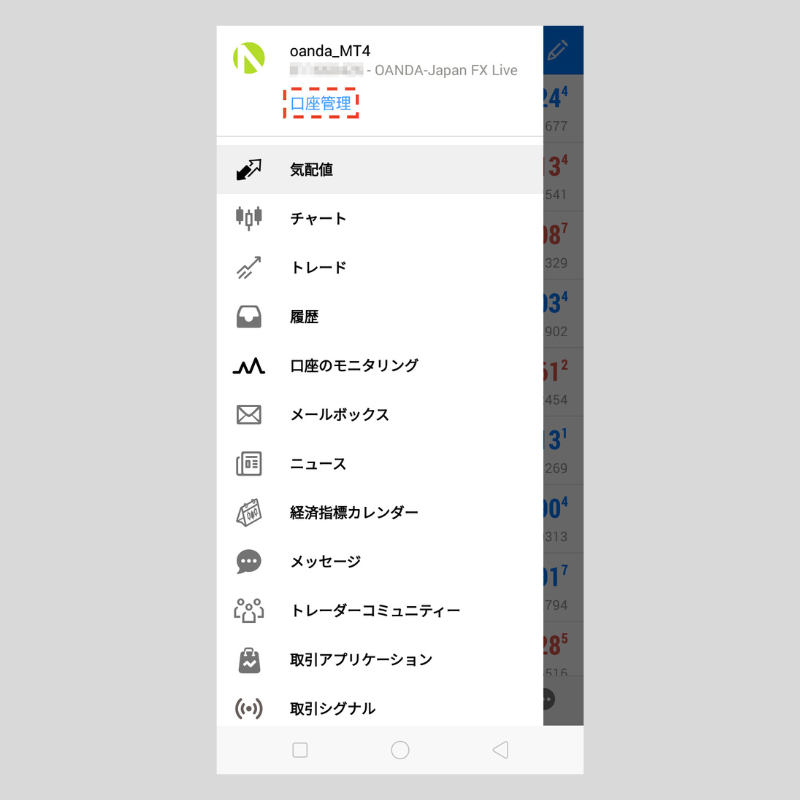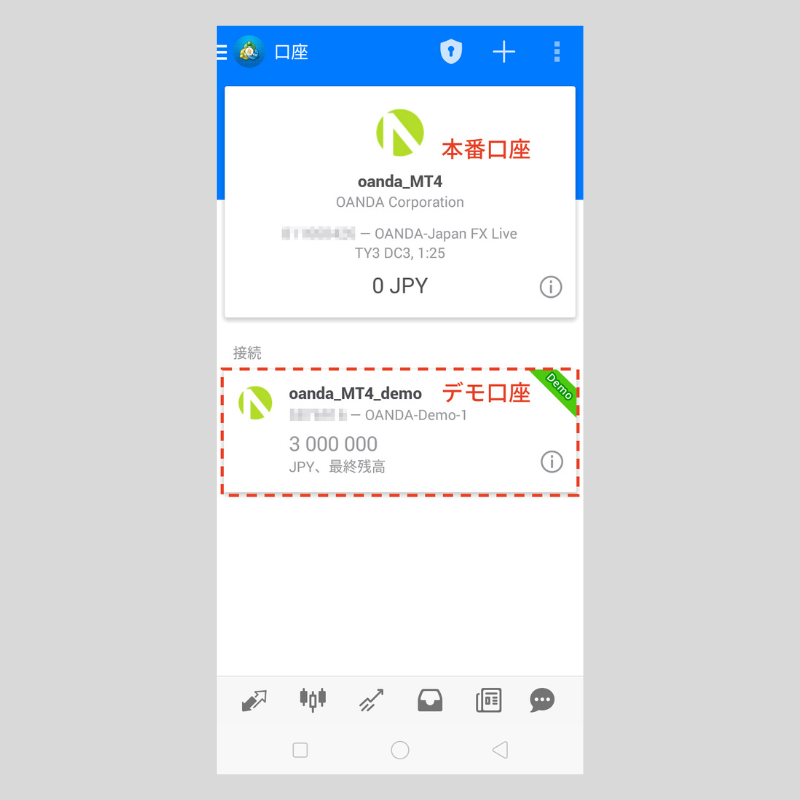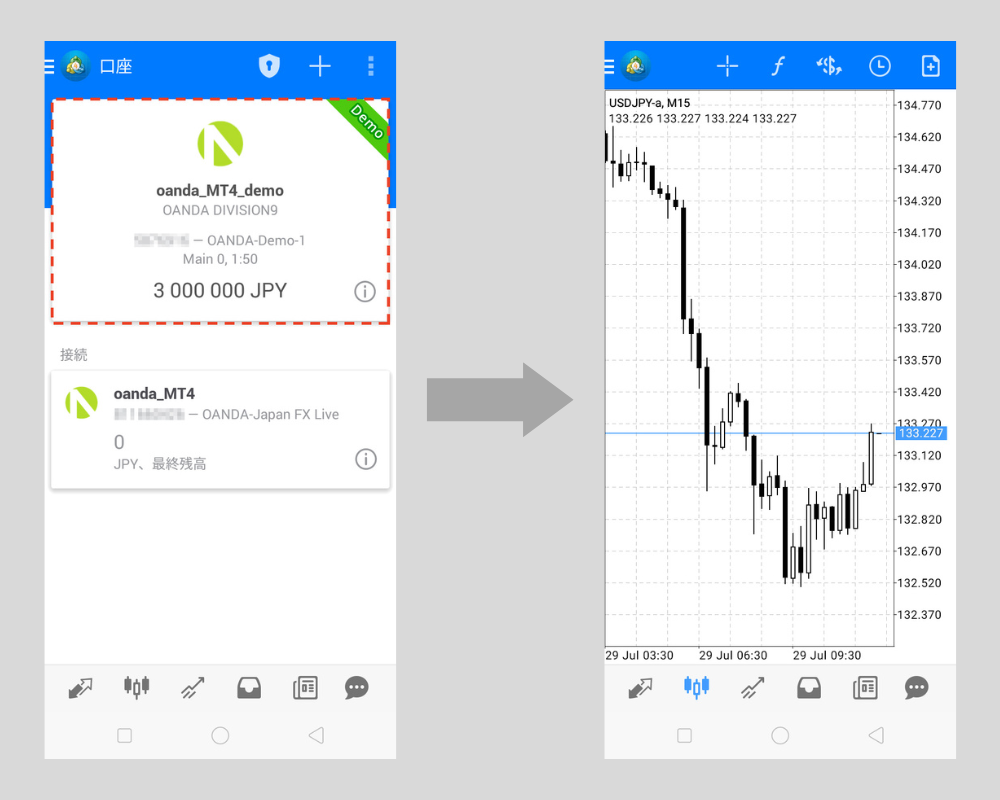android版MT4(メタトレーダー4)で本番口座とデモ口座を切り替える方法
android版MT4アプリでは、本番口座とデモ口座の2種類のアカウントを登録して併用できます。
アカウント登録した本番口座およびデモ口座へは、ログインを切り替えることで簡単にアクセスすることが可能です。
ここでは、本番口座とデモ口座のアカウントを切り替える方法を紹介します。
本番口座とデモ口座の切り替え方法
android版MT4アプリを起動し、画面左上にあるMetaTrader4のアイコンをタップします。
メニュー一覧が表示されたら、画面上部の「口座管理」をタップします。
口座の管理画面では、登録済みアカウントの一覧が表示されるので、使いたいアカウントをタップして選択します。
本番口座からデモ口座へ切り替えたければデモ口座のアカウントを、デモ口座から本番口座へ切り替えたければ本番口座のアカウントをタップしましょう。
ここでは例として、デモ口座に切り替えます。
ログイン画面が表示されたら、「パスワード」を入力して下部にある「ログイン」をタップします。
「パスワードを保存」にチェックを入れておけば、次回からパスワードの入力は不要です。
口座の管理画面で選択した口座が一番上に表示されれば切り替えは完了です。
気配値一覧の価格やチャートが正常に動いていれば、ログインできている証拠です。
android版MT4の操作方法を学びたい方へオススメコンテンツ

OANDA証券では、インジケーターの設定方法、成行注文や指値注文といった様々な注文方法のやり方、チャートの色や時間軸の変更方法といった基本操作など、android版MT4の操作方法に関するあらゆる記事の提供を行っています。
またOANDA証券では、お客様の声を元に約70種類以上のMT4に関するオリジナルインジケーターを開発しており、実際の取引ですぐに役立ちます(※オリジナルインジケーターの設定はPC版のみ可能)。
OANDA証券の口座をお持ちの方は、自由にダウンロードをして利用できるので、ぜひ口座開設を検討してください(※一部、会員ステータスによるダウンロード制限あり)。
さらに専門家によるテクニカル分析の使い方も解説しているので、ぜひ参考にしながら取引にお役立てください。
本ホームページに掲載されている事項は、投資判断の参考となる情報の提供を目的としたものであり、投資の勧誘を目的としたものではありません。投資方針、投資タイミング等は、ご自身の責任において判断してください。本サービスの情報に基づいて行った取引のいかなる損失についても、当社は一切の責を負いかねますのでご了承ください。また、当社は、当該情報の正確性および完全性を保証または約束するものでなく、今後、予告なしに内容を変更または廃止する場合があります。なお、当該情報の欠落・誤謬等につきましてもその責を負いかねますのでご了承ください。